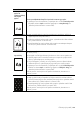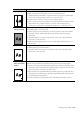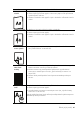Operating Instructions
Řešení jiných potíží | 169
Potíže přikopírování
Stav Navrhovaná řešení
Kopie jsou příliš
světlé nebo
příliš tmavé.
Nastavením tmavosti ve funkci kopírování můžete nastavit světlejší nebo
tmavší pozadí kopií (viz „Změna nastavení pro každou kopii“ na straně 82).
Na kopiích se
objevují
šmouhy, čáry a
různé skvrny.
• Pokud se na originále vyskytují vady, upravte tmavost ve funkci
kopírování a zesvětlete pozadí kopií.
• Úprava pozadí vnastavení kopírování odstraní barvu pozadí (viz
„Nast.pozadi“ na straně 116).
• Jestliže se tyto chyby vpředloze nevyskytují, vyčistěte skener (viz
„Čištění skeneru“ na straně 142).
Kopie je
vytištěna šikmo.
• Ujistěte se, že je předloha zarovnána s registračním vodítkem.
• Došlo ke znečištění přenosového válce. Vyčistěte vnitřní části zařízení
(viz „Čištění zařízení“ na straně 139).
Tisknou se
prázdné kopie.
Originál musíte pokládat lícem dolů na skleněnou desku nebo lícem nahoru
do podavače dokumentů.
Pokud pomocí uvedených kroků potíže neodstraníte, obraťte se na odborný
servis.
Obrázek lze z
kopie snadno
setřít.
• Vyměňte papír v zásobníku za papír znového balíku.
• V místech s vysokou vlhkostí nenechávejte papír v zařízení delší dobu.
Často dochází k
zaseknutí papíru
při kopírování.
• Profoukněte jednotlivé listy papíru a potom stoh papírů v zásobníku
převraťte. Vyměňte papír v zásobníku za nový balík. Zkontrolujte vodítka
papíru a vpřípadě potřeby je upravte.
• Zkontrolujte, zda je to papír správného typu a gramáže (viz „Specifikace
tiskových médií“ na straně 178).
• Zkontrolujte, zda po odstranění zaseknutého papíru nezůstaly v zařízení
zbytky papíru.
Kazeta
stonerem
nestačí
navytvoření
očekávaného
počtu kopií.
• Vaše dokumenty pravděpodobně obsahují obrázky, plné plochy nebo
tlusté čáry. Je možné, že kopírujete například formuláře, bulletiny, knihy
či jiné dokumenty, pro které se spotřebuje větší množství toneru.
• Je možné, že p
ři kopírování je otevřený kryt skleněné desky skeneru.
• Vypněte zařízení a znovu jej zapněte.